DCP-T425W
Nejčastější dotazy a pokyny pro odstraňování potíží |
Nastavte zařízení Brother a mobilní zařízení v bezdrátové síti (Wi-Fi)
K připojení zařízení Brother k mobilnímu zařízení můžete použít bezdrátový router (Wi-Fi) nebo přístupový bod.
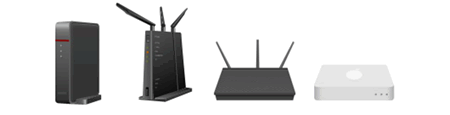
Máte bezdrátový (Wi-Fi) router nebo přístupový bod?
-
Ano, mám bezdrátový router nebo přístupový bod.

> Přejděte do sekce „Připojení zařízení Brother k mobilnímu zařízení pomocí bezdrátového routeru (Wi-Fi)“. -
Ne, nemám bezdrátový router ani přístupový bod.
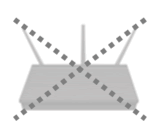
> Přejděte do sekce „Připojení zařízení Brother k mobilnímu zařízení bez použití bezdrátového routeru (Wi-Fi)“.
Připojte zařízení Brother k mobilnímu zařízení pomocí bezdrátového routeru (Wi-Fi)
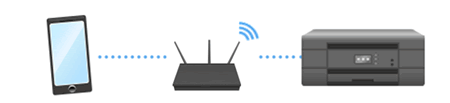
Chcete-li nastavit zařízení Brother v bezdrátové síti (Wi-Fi) pomocí bezdrátového routeru nebo přístupového bodu, postupujte podle následujících kroků.
1. Před nastavením připojení
Poznamenejte si název sítě (SSID) a heslo (síťový klíč) bezdrátového routeru (Wi-Fi) nebo přístupového bodu. Tyto informace budete potřebovat později.

Po kontrole informací o síti bezdrátového routeru nebo přístupového bodu přejděte k dalšímu kroku.
2. Nainstalujte aplikaci Brother Mobile Connect
Ujistěte se, že je v mobilním zařízení nainstalována aplikace Brother Mobile Connect.
Pokud tomu tak není, je nutné nainstalovat aplikaci Brother Mobile Connect do mobilního zařízení, aby bylo možné tisknout nebo skenovat pomocí zařízení Brother.
Klikněte na níže uvedený odkaz pro mobilní zařízení, které používáte:
Nejnovější verze Brother Mobile Connect je k dispozici zdarma v obchodě Google Play.
> Klikněte ZDE pro přechod do obchodu Google Play™.
(Zařízení s podporou iOS včetně iPhone, iPad a iPod touch)
Nejnovější verze Brother Mobile Connect je k dispozici zdarma v obchodě Apple App Store.
> Klikněte ZDE pro přechod do Apple Store.
Aplikaci Brother iPrint&Scan můžete také použít k tisku a skenování v mobilním zařízení.
> Kliknutím ZDE zobrazíte postup instalace aplikace Brother iPrint&Scan (pro mobilní zařízení).
3. Nastavte mobilní zařízení
Po dokončení instalace aplikace Brother Mobile Connect postupujte podle následujících pokynů:
> Apple iPhone, iPod touch nebo iPad
*Video je přenášeno z YouTube.
- Produkt zobrazený v tomto videu se může lišit od produktu, který používáte.
- Video obsah může být změněn bez předchozího upozornění.
Apple iPhone, iPod touch nebo iPad
*Video je přenášeno z YouTube.
- Produkt zobrazený v tomto videu se může lišit od produktu, který používáte.
- Video obsah může být změněn bez předchozího upozornění.
Připojte zařízení Brother k mobilnímu zařízení bez použití bezdrátového routeru (Wi-Fi)
Můžete nastavit bezdrátové připojení (Wi-Fi) mezi vašim zařízením a mobilním zařízením bez použití bezdrátového routeru nebo přístupového bodu.

Podle níže uvedených kroků nastavte zařízení Brother v bezdrátové síti bez bezdrátového routeru nebo přístupového bodu.
1. Nastavte zařízení Brother
-
Stiskněte současně tlačítko WiFi/indikátor LED a Copy Shortcut (Zástupce kopírování).
Funkce Wireless Direct je povolena a přístroj začne tisknout list s informacemi Wireless Direct. - Zkontrolujte SSID (síťový název) a heslo (síťový klíč). Tyto informace budete potřebovat později.
2. Nastavte mobilní zařízení
Po dokončení nastavení zařízení Brother postupujte podle následujících pokynů:
> Apple iPhone, iPod touch nebo iPad
Android™
-
Klepněte na ikonu Settings (Nastavení).
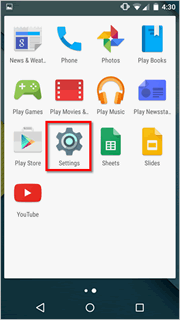
-
Klepněte na Wi-Fi.
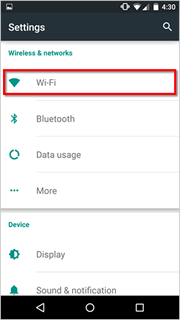
-
Pokud je síť Wi-Fi vypnutá, zapněte ji.
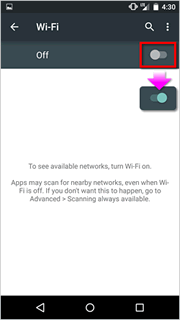
-
Vyhledejte název sítě (SSID), který jste si poznamenali dříve, a klepněte na něj.
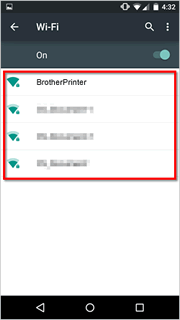
-
Zadejte heslo (síťový klíč), které jste si poznamenali dříve, a poté klepněte na CONNECT (PŘIPOJIT).
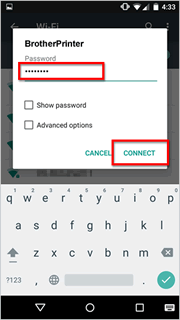
-
Nastavení bezdrátového připojení (Wi-Fi) je dokončeno, pokud se pod vybranou položkou SSID (Název sítě) zobrazí zpráva Connected (Připojeno).
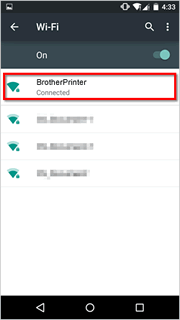
-
Spusťte aplikaci Brother Mobile Connect a ujistěte se, že je připojeno zařízení Brother a mobilní zařízení.
Pokud jste aplikaci Brother Mobile Connect nenainstalovali, nainstalujte ji.Nejnovější verze Brother Mobile Connect je k dispozici zdarma v obchodě Google Play.
Apple iPhone, iPod touch nebo iPad
-
Klepněte na ikonu Settings (Nastavení).
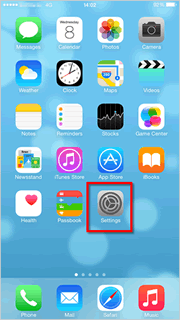
-
Klepněte na Wi-Fi.
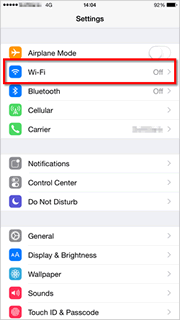
-
Pokud je síť Wi-Fi vypnutá, zapněte ji.
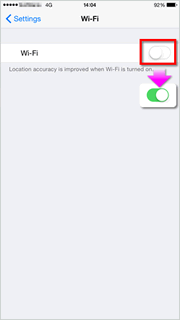
-
Vyhledejte název sítě (SSID), který jste si poznamenali dříve, a klepněte na něj.
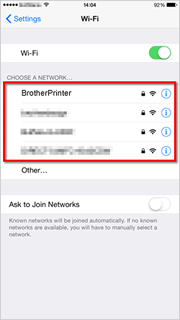
-
Zadejte heslo (síťový klíč), které jste si poznamenali dříve a pak klepněte na Join (Připojit).
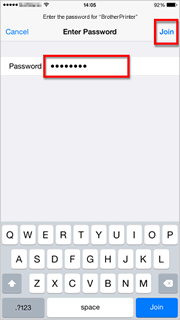
-
Nastavení bezdrátového připojení (Wi-Fi) je dokončeno, pokud se vedle vybraného názvu sítě SSID (Název sítě) zobrazí zaškrtnutí.
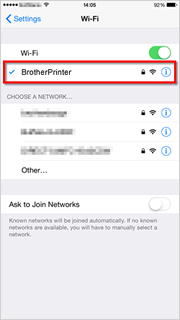
-
Spusťte aplikaci Brother Mobile Connect a ujistěte se, že je připojeno zařízení Brother a mobilní zařízení.
Pokud jste aplikaci Brother Mobile Connect nenainstalovali, nainstalujte ji.Nejnovější verze Brother Mobile Connect je k dispozici zdarma v obchodě Apple App Store.
